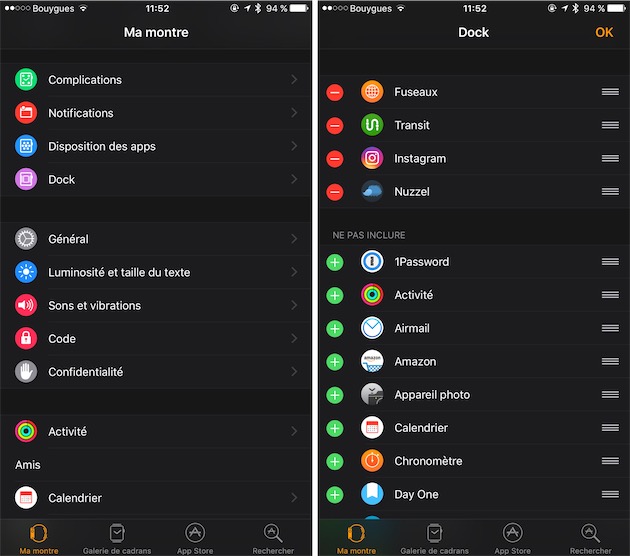watchOS 3 inaugure et adapte le principe du Dock d’applications que l’on connaît sur macOS et iOS. Son affichage est déclenché par le bouton de côté qui était autrefois sous-exploité avec Digital Touch. Ce gros bouton devient un élément central de l’utilisation de sa montre.
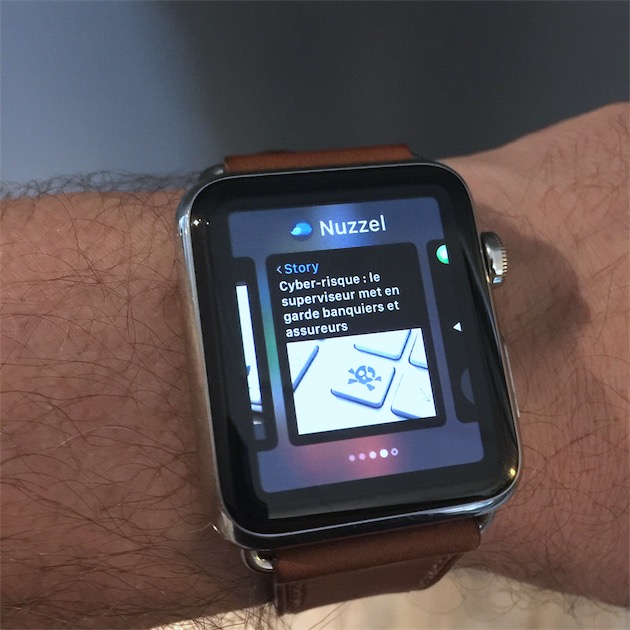
Le Dock prend la place des “Coups d’oeil” de watchOS 1 et 2. Précédemment, on avait d’un côté l’app et de l’autre côté son Coup d’oeil qui ne montrait qu’une fraction de contenu. Par exemple, pour une app d’information, son Coup d’œil présentait le résumé du tout dernier article publié et il fallait un autre tap pour entrer dans l’app et profiter de tous ses services.
Le Dock fusionne ces deux choses en une seule. Il donne un accès direct aux apps et en affiche autant que possible le contenu le plus récent sous la forme d’une miniature (lire aussi watchOS 3 : à l’heure du pragmatisme). Mieux, ce Dock est accessible depuis n’importe quel endroit de watchOS, que l’on soit déjà dans une app ou sur un cadran. Les Coups d’œil n’avaient pas cette faculté, on ne pouvait les ouvrir que depuis la vue des cadrans.
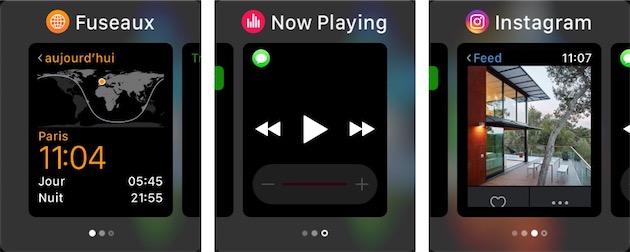
Au départ, ce Dock n’affiche que la dernière app que vous venez d’ouvrir. Vous pouvez choisir de l’épingler pour qu’elle reste toujours présente à cet endroit ou ne rien faire et une autre prendra sa place. Le Dock est capable de garder 10 apps au maximum. C’est un choix arbitraire mais vu la taille de l’écran cela n’aurait pas de sens d’en avoir 25 ou 50. La vue avec le nuage des apps est là pour ça.
L’interface du Dock distingue les apps qui y sont épinglées à demeure de l’app récemment ouverte. Cela se fait avec la rangée de petites puces sous les vignettes : puce pleine c’est une app épinglée, puce vide tout au bout de la rangée c’est l’app récente.
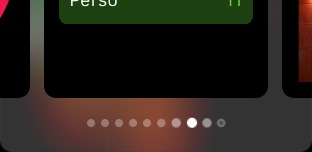
Lorsqu’on fait défiler ces vignettes et que l’on s’arrête sur celle de l’app récente, watchOS va la soulever et afficher le bouton “Keep in Dock”. C’est une manière de suggérer cette action à l’utilisateur. Ce sera aussi plus pratique pour quelqu’un qui a des problèmes moteur (pour faire le geste de glissement vertical). Enfin, pour ôter une app du Dock c’est le geste vertical que l’on pratique déjà lorsqu’on veut supprimer un cadran.
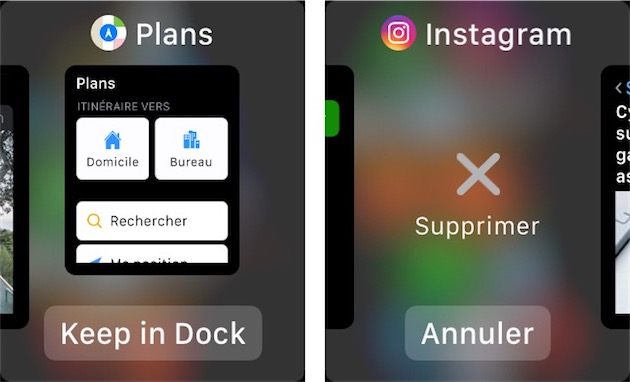
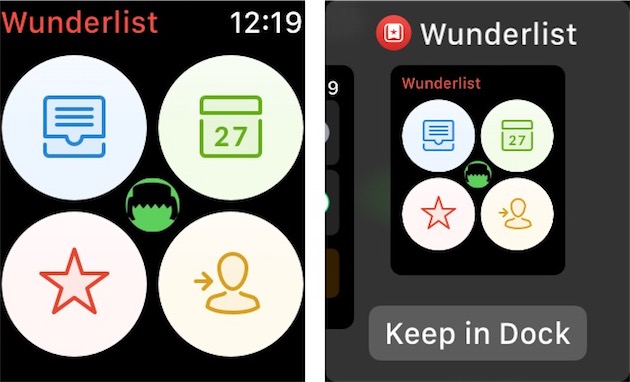
Une fois que ce Dock s’est bien rempli, on fait défiler son contenu de deux manières : soit avec le doigt, soit avec la couronne digitale. Petite astuce, si vous faites glisser en posant le doigt sur le bas de l’écran plutôt que sur les vignettes, celles-ci deviennent plus petites et leur défilement est plus rapide. Cette idée existait dans de précédentes versions d’iOS où le multitâche avait justement l’aspect de ce Dock de watchOS.
Autre astuce, vous pouvez réorganiser les apps entre elles directement sur la montre. Une légère pression maintenue, juste avant celle qui déclenche Force Touch, permet de les déplacer dans la rangée.
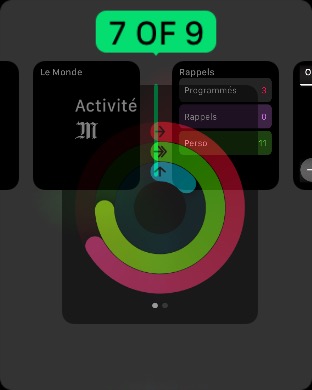
C’est plus commode de le faire depuis l’app Watch sur l’iPhone qui a une interface prévue pour cela, mais disons que cela peut dépanner.